Snapchatビデオをトリミングする方法-デフォルトまたはプロのエディターで
Snapchatアプリケーションは、ビデオをキャプチャ、編集し、愛する人や友人と共有するための優れたプラットフォームです。ただし、ユーザーが共有できるのは60秒以内の動画のみです。ストーリーを追加して動画を世界と共有したい場合は、Snapchat動画をトリミングする必要があるかもしれません。
幸い、Snapchatビデオをトリミングするための最良の方法を探す必要はありません。この投稿では、Snapchatでビデオを4つの簡単で高速な方法でトリミングする方法をすばやく知ることができます。だから、座屈して記事全体を読み続けてください。
ガイドリスト
多くの機能でSnapchatビデオをトリミングする最良の方法 アプリでSnapchatビデオをトリミングする方法[詳細な手順] Android/iPhone で Snapchat ビデオをトリミングする 2 つの効率的な方法 Snapchatビデオのトリミングに関するよくある質問多くの機能でSnapchatビデオをトリミングする最良の方法
Snapchatビデオが長すぎてトリミングできないのではないかと心配していますか?さて、あなたが持っているとき、長いビデオと大きなファイルサイズは問題ではありません AnyRec ビデオコンバーター お使いのデバイスで。このツールを使用すると、Snapchatビデオを60秒以内に複数のクリップにトリミングできます。さらに、Snapchatビデオをより美しくするのに役立つ多くの魅力的な編集機能があります。だから、躊躇するのをやめて、この素晴らしいアプリを今すぐWindows/Macデバイスにダウンロードしてください。そして、Snapchatビデオを簡単にトリミングする方法について、以下に概説する手順に従ってください。

Snapchatビデオを希望の長さのいくつかのセグメントにすばやくトリミングします。
事前設定されたSnapchat設定でビデオのエクスポートをサポートします。
動画をトリミング、回転、反転、マージ、分割して、より魅力的なものにします。
AIテクノロジーを提供して、低品質のSnapchatビデオをすばやくアップスケールします。
事前に作成されたテーマと効果をビデオに追加するための追加機能。
従う手順:
ステップ1。開始するには、 AnyRec ビデオコンバーター Windows/Mac デバイス上で。次に、それを起動し、「ファイルを追加」ボタンをクリックして、トリミングするSnapchatビデオをアップロードします。すべてのファイルをドラッグ アンド ドロップしてまとめて簡単にアップロードすることもできます。

ステップ2。ファイルがソフトウェアに追加されたら、ビデオのトリミングを開始できます。 「切り取り」ボタンをクリックすると、画面に新しいウィンドウが表示されます。その後、トリムする「タイムバー」の開始位置と終了位置を調整できます。完了したら、「保存」ボタンをクリックします。

ステップ 3。Snapchatビデオのトリミングに加えて、「編集」ボタンをクリックしてトリミング、回転、オーディオの追加、ビデオへのエフェクトやフィルターの追加などを行うこともできます。

ステップ 4。最後に、[保存先] ドロップダウン リストをクリックして、ファイルを保存する指定の場所を選択します。次に、「すべて変換」ボタンをクリックして正常に保存します。

アプリでSnapchatビデオをトリミングする方法[詳細な手順]
デフォルトの機能を使用して、Snapchatビデオをトリミングすることもできます。ただし、動画が60秒の制限を超えると、動画の編集を続行できなくなります。ただし、60秒以内の動画がある場合でも、このアプリを利用できます。 Snapchatアプリケーションでビデオをトリミングする方法を知るために読み続けてください。
従う手順:
ステップ1。まず第一に、携帯電話で「Snapchat」アプリケーションを開きます。次に、「アルバム」ボタンをタップします。 「カメラ」ボタンをタップしてビデオを撮影することもできます。
ステップ 3。最後に「アップロード」と「ダウンロード」をタップします。 ビデオをデバイスに保存するためのボタン。トリミングされたビデオをTwitterやFacebookで共有することもできます。
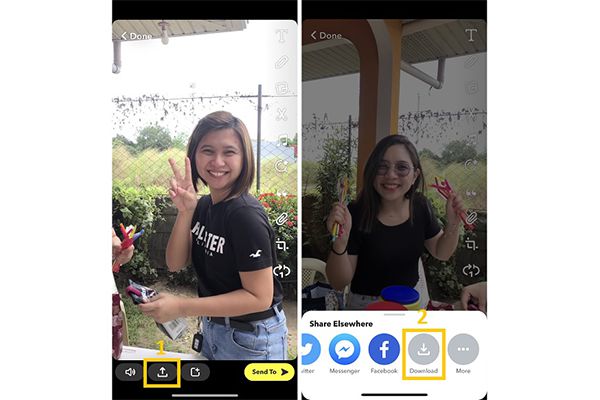
Android/iPhone で Snapchat ビデオをトリミングする 2 つの効率的な方法
上記のツールに加えて、AndroidまたはiPhoneでSnapchatビデオをトリミングするためのこれら2つの強力なツールを検討することもできます。
1.ビデオスナップエディター

用途の広いものの1つ ビデオトリマー SnapchatビデオをトリミングするのはVideoSnapEditorです。このビデオエディタを使用すると、ビデオをパーソナライズできます。トリミングしたビデオにテキスト、ステッカー、エフェクトを追加できます。さらに、Snapchatビデオにバックグラウンドミュージックを自由に追加できます。
- 長所
- また、スローモーションとファストモーションのビデオもサポートしています。
- 編集した動画をソーシャルメディアアカウントと簡単に共有できます。
- 短所
- このアプリには、より多くの編集機能がありません。
2. InShot
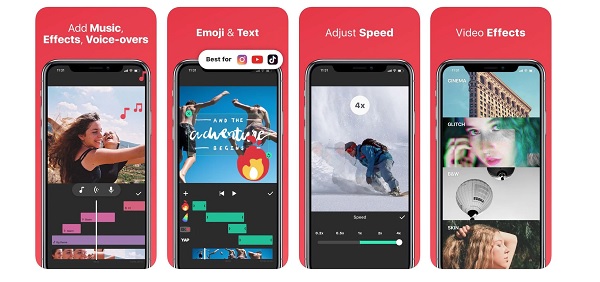
InShotアプリケーションは、Android/iPhoneユーザー向けの有名なビデオエディターです。 Snapchatビデオのトリミング、トリミング、反転、回転、トリミングを可能にする多くの編集機能があります。また、使いやすいので初心者にも最適です。
- 長所
- 使いやすく、多くの編集機能があります。
- エフェクトを追加したり、ビデオの背景を変更したりできます。
- 短所
- このアプリケーションは、編集したビデオに透かしを残します。
Snapchatビデオのトリミングに関するよくある質問
-
Snapchatビデオの長さはどれくらいですか?
Snapchatアプリケーションは、ビデオエディタとソーシャルメディアプラットフォームの両方であり、素晴らしい効果のあるビデオをキャプチャできます。ただし、最大60秒のビデオ長のビデオしか共有できません。
-
Snapchatで長いビデオを編集するにはどうすればよいですか?
残念ながら、Snapchatで60秒を超える長いビデオを編集することはできません。しかし、あなたは利用することができます AnyRec ビデオコンバーター 代わりに。このビデオエディタを使用すると、Snapchatビデオを編集して短い長さにトリミングできます。さらに、Snapchatビデオにフィルター、エフェクト、テキスト、音楽などを追加できます。
-
MemoriesでSnapchatビデオをトリミングできますか?
幸いなことに、Memories では Snapchat ビデオをトリミングできます。 Snapchat アプリケーションを開いて、画面を上にスワイプするだけです。その後、トリミングしたいビデオを選択します。次に、「トリミング」ボタンをタップします。その後、「スライド」バーを調整して、希望の長さに応じてビデオをトリミングできるようになります。
結論
ついに!上記の手順を使用して、独自のSnapchatビデオをトリミングできるようになりました。 Snapchatアプリと比較すると、Snapchatビデオを簡単にトリミングするには、推奨されるAnyRecVideoConverterを使用することをお勧めします。また、ご不明な点がございましたら、お気軽にご連絡ください。私たちは時間通りにあなたに返事をすることを約束します。
